Ερώτηση
Πρόβλημα: Πώς να διορθώσετε τον κωδικό σφάλματος "Δεν μπορούμε να βρούμε την κάμερά σας": 0xA00F4244 (0xC00D36D5) στα Windows 10;
Γεια, η εφαρμογή κάμερας δεν άνοιγε στον φορητό υπολογιστή MSI. Όταν προσπαθώ να το ανοίξω, λαμβάνω ένα σφάλμα "μπορούμε να βρούμε την κάμερά σας" με κωδικό σφάλματος 0xA00F4244(0xC00D36D5). Μπορεί κάποιος να με βοηθήσει, καθώς μετά από δύο ημέρες έχω μια σημαντική διάσκεψη στο Skype. Παρακαλώ βοηθήστε!
Λυμένη απάντηση
Οι υπολογιστές και οι φορητοί υπολογιστές Windows 10 αντιμετωπίζουν συχνά ζητήματα που σχετίζονται με την εφαρμογή Κάμερα. Ένα από τα σφάλματα της κάμερας web είναι "Δεν μπορούμε να βρούμε την κάμερά σας", το οποίο έχει έλεγχο σφαλμάτων 0xA00F4244 (0xC00D36D5). Αν και αυτό το σφάλμα μπορεί να εμφανιστεί μετά την αναβάθμιση στα Windows 10 ή την εκτέλεση των ενημερώσεών τους, οι χρήστες είπαν ότι μπορεί επίσης να εμφανιστεί απότομα. Σε άλλες περιπτώσεις, δεν μπορούν να δουλέψουν καθόλου την κάμερα, κάτι που καταλήγει με σφάλμα 0xA00F4244
Η πλειονότητα των θυμάτων σφάλματος 0xA00F4244(0xC00D36D5) ισχυρίζεται ότι το πρόβλημα εμφανίστηκε αμέσως μετά την εγκατάσταση της ενημέρωσης Σεπτεμβρίου 1607, αλλά προφανώς, οι μεταγενέστερες ενημερώσεις δεν έλυσαν το πρόβλημα. Το σφάλμα 0xA00F4244(0xC00D36D5) είναι περίεργο καθώς συχνά επιτρέπει στους χρήστες να χρησιμοποιούν την κάμερα web για το Skype και το OneNote χωρίς προβλήματα, αλλά όταν επιχειρούν να ξεκινήσουν την ίδια την εφαρμογή κάμερας, εμφανίζεται η μαύρη οθόνη με έναν κωδικό σφάλματος εμφανίζεται.
Το μήνυμα σφάλματος περιέχει μια σύσταση για έναν χρήστη υπολογιστή να ελέγξει εάν η εφαρμογή κάμερας έχει εγκατασταθεί σωστά, εάν δεν έχει αποκλειστεί από το πρόγραμμα προστασίας από ιούς ή εάν τα προγράμματα οδήγησης της κάμερας είναι ενημερωμένα. Αυτά είναι τα κύρια βήματα που πρέπει να ακολουθήσετε για να διορθώσετε το σφάλμα 0xA00F4244(0xC00D36D5) στα Windows 10.
Ωστόσο, πολλοί χρήστες ισχυρίστηκαν ότι οι συμβουλές που παρέχονται δεν βοήθησαν καθόλου και συνέχισαν να λαμβάνουν σφάλματα όπως 0xA00F4244(0xC00D36D5) ή 0xA00F4244
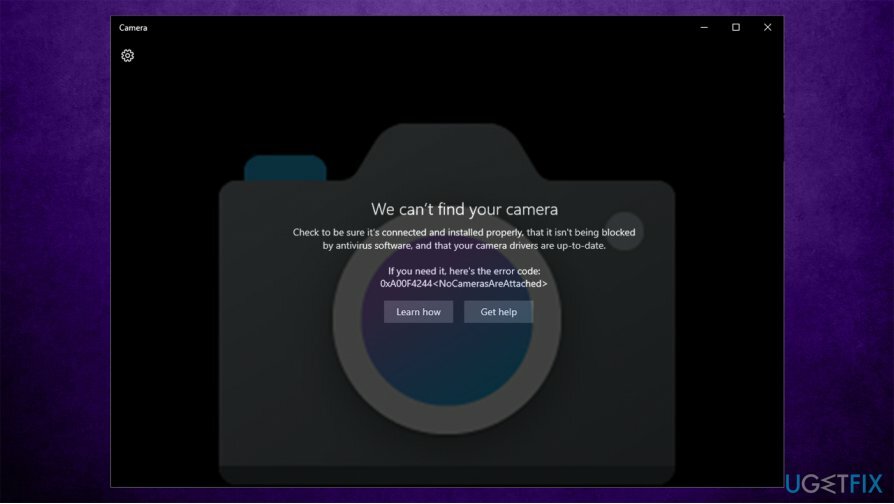
Εάν έχετε βαρεθεί να αντιμετωπίζετε σφάλματα των Windows 10 που διαταράσσουν την κανονική σας λειτουργία, σας συνιστούμε να δοκιμάσετε να εκτελέσετε μια αυτόματη λύση ReimageΠλυντήριο ρούχων Mac X9. Αυτό το λογισμικό μπορεί όχι μόνο να διορθώσει σφάλματα των Windows, αλλά και να αφαιρέσει ήδη εγκατεστημένο κακόβουλο λογισμικό στο σύστημα και να βελτιστοποιήσει την απόδοση του υπολογιστή με την εκκαθάριση των άχρηστων ανεπιθύμητων αρχείων. Επιπλέον, μπορεί επίσης να χρησιμεύσει ως εργαλείο απορρήτου που θα εξαλείφει τα ίχνη του προγράμματος περιήγησης, όπως τα cookies και τα δεδομένα ιστού.
Πώς να διορθώσετε τον κωδικό σφάλματος "Δεν μπορούμε να βρούμε την κάμερά σας": 0xA00F4244 (0xC00D36D5) στα Windows 10;
Για να επισκευάσετε το κατεστραμμένο σύστημα, πρέπει να αγοράσετε την έκδοση με άδεια χρήσης Reimage Reimage.
Τα σφάλματα κάμερας μπορεί να είναι ιδιαίτερα ενοχλητικά και, παρά τον δεδομένο κωδικό σφάλματος, οι χρήστες δεν μπορούν να διορθώσουν το 0xA00F4244 (0xC00D36D5) ή το 0xA00F4244
Μέθοδος 1. Εκτελέστε το πρόγραμμα αντιμετώπισης προβλημάτων εφαρμογής των Windows
Για να επισκευάσετε το κατεστραμμένο σύστημα, πρέπει να αγοράσετε την έκδοση με άδεια χρήσης Reimage Reimage.
Τα εργαλεία αντιμετώπισης προβλημάτων των Windows είναι εξαιρετικές λύσεις για εφαρμογές που δεν συμπεριφέρονται σωστά. Αν και το εργαλείο δεν θα διορθώσει απαραίτητα τα προβλήματα της κάμεράς σας, μπορεί να σας οδηγήσει στη σωστή κατεύθυνση σίγουρα:
- Τύπος Πλήκτρο Win + I για να ανοίξω Ρυθμίσεις.
- Παω σε Ενημέρωση & Ασφάλεια.
- Κάντε κλικ Αντιμετώπιση προβλημάτων στα αριστερά.
- Στα δεξιά, θα πρέπει να δείτε όλα τα προγράμματα αντιμετώπισης προβλημάτων που αναφέρονται. Εάν όχι, κάντε κλικ Πρόσθετα εργαλεία αντιμετώπισης προβλημάτων.
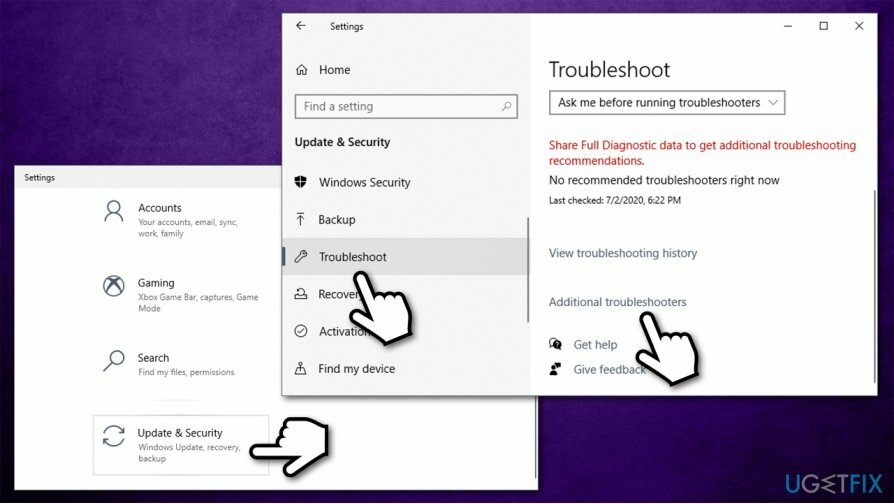
- Κάντε κύλιση προς τα κάτω για να εντοπίσετε Εφαρμογές Windows Store.
- Κάντε κλικ σε αυτό μία φορά και επιλέξτε Εκτελέστε το εργαλείο αντιμετώπισης προβλημάτων.
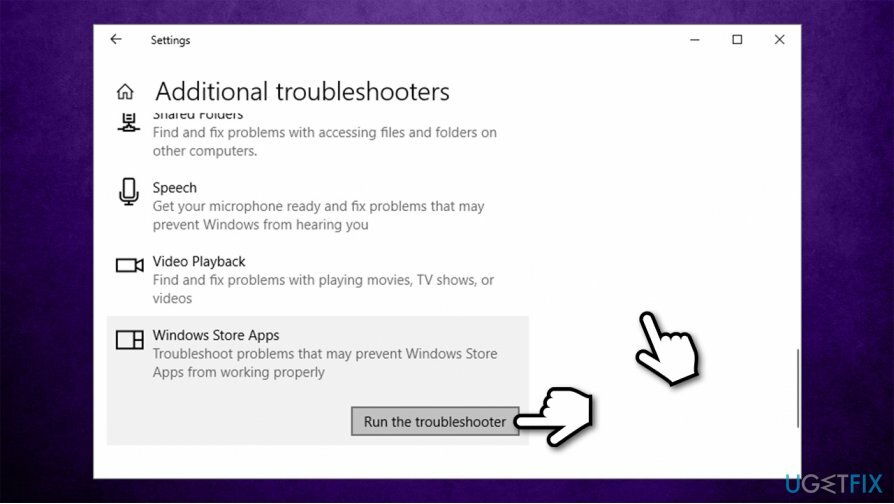
Μέθοδος 2. Επαναφέρετε την κάμερα web
Για να επισκευάσετε το κατεστραμμένο σύστημα, πρέπει να αγοράσετε την έκδοση με άδεια χρήσης Reimage Reimage.
- Τύπος Πλήκτρο Win + I για να ανοίξω Ρυθμίσεις.
- Επιλέγω Εφαρμογές.
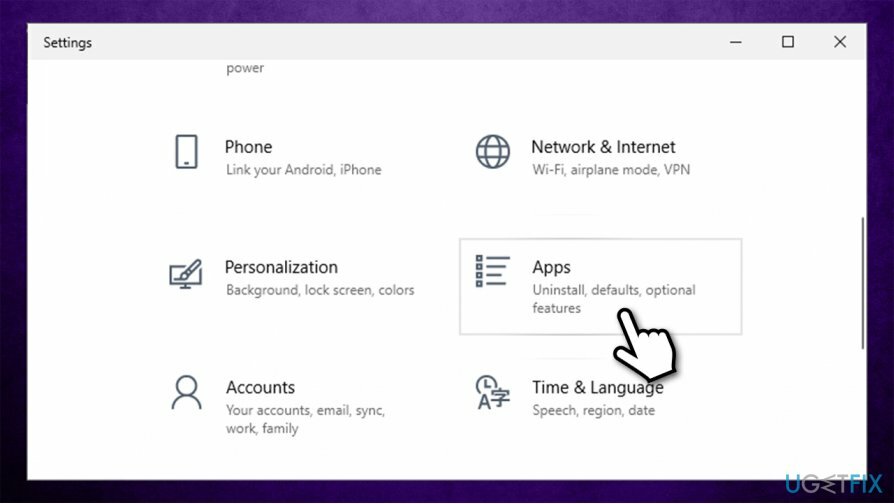
- Εγκατάσταση ΦΩΤΟΓΡΑΦΙΚΗ ΜΗΧΑΝΗ και κάντε κλικ σε αυτό.
- Επιλέγω Προχωρημένες επιλογές
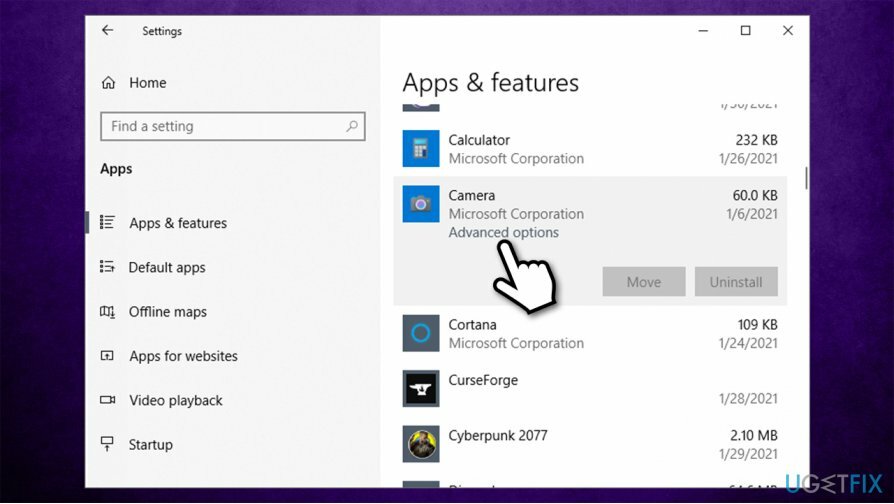
- Κάντε κύλιση προς τα κάτω μέχρι να βρείτε το Επαναφορά Ενότητα.
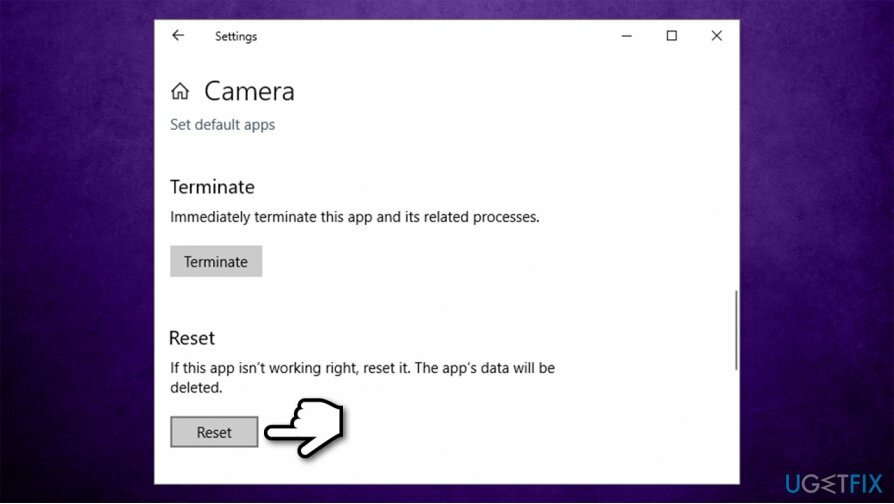
- Τύπος Επαναφορά και επανεκκίνηση το PC.
Μέθοδος 3. Ελέγξτε την έκδοση της κάμερας
Για να επισκευάσετε το κατεστραμμένο σύστημα, πρέπει να αγοράσετε την έκδοση με άδεια χρήσης Reimage Reimage.
Μπορεί η Κάμερά σας να έχει αναπτυχθεί πριν από τα Windows 7, που σημαίνει ότι δεν είναι πλέον συμβατή με το λειτουργικό σύστημα Windows 10 και πρέπει να την αντικαταστήσετε με νεότερη. Για να το ελέγξετε, πρέπει:
- Κάντε δεξί κλικ Κουμπί εκκίνησης και επιλέξτε Διαχειριστή της συσκευής.
- Εγκατάσταση Συσκευές απεικόνισης και βρείτε την κάμερα web σας από κάτω. Εάν δεν υπάρχει, ελέγξτε ΦΩΤΟΓΡΑΦΙΚΗ ΜΗΧΑΝΗ,Χειριστήρια ήχου, βίντεο και παιχνιδιών αυτί.
- Κάντε δεξί κλικ στο όνομα της κάμερας web και επιλέξτε Ιδιότητες.
- Κάντε κλικ στο Καρτέλα προγράμματος οδήγησης και επιλέξτε Στοιχεία προγράμματος οδήγησης.
- Θα πρέπει να βρείτε ένα αρχείο που περιλαμβάνει stream.sys. Εάν δεν υπάρχει, σημαίνει ότι η κάμερά σας έχει αναπτυχθεί μετά την κυκλοφορία των Windows 7, πράγμα που σημαίνει ότι είναι κατάλληλη για το τρέχον λειτουργικό σύστημα Windows 10. Εάν, ωστόσο, το αρχείο βρίσκεται στη λίστα, θα πρέπει να αντικαταστήσετε την κάμερα με μια νέα.
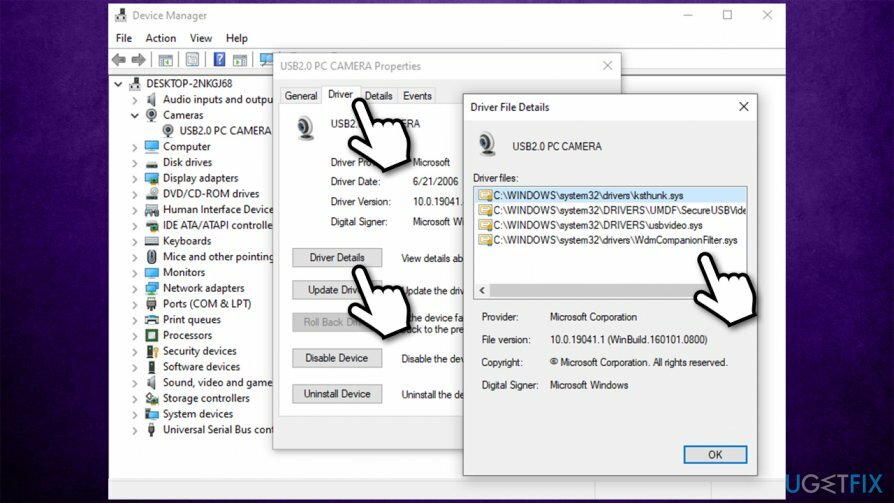
Μέθοδος 4. Ενημερώστε τα προγράμματα οδήγησης της κάμερας
Για να επισκευάσετε το κατεστραμμένο σύστημα, πρέπει να αγοράσετε την έκδοση με άδεια χρήσης Reimage Reimage.
Μπορείτε να χρησιμοποιήσετε τη Διαχείριση Συσκευών για να ενημερώσετε τα προγράμματα οδήγησης της κάμερας, αλλά είναι μακράν ο βέλτιστος τρόπος για να το κάνετε αυτό. Το πιο ακριβές θα ήταν να μεταβείτε στον ιστότοπο του κατασκευαστή της κάμεράς σας και να κάνετε λήψη του πιο πρόσφατου προγράμματος οδήγησης από εκεί. Εάν δεν γνωρίζετε το μοντέλο της φωτογραφικής μηχανής σας και δεν είστε αρκετά γνώστης του υπολογιστή για να το μάθετε, σας συνιστούμε να χρησιμοποιήσετε εργαλεία αυτόματης ενημέρωσης λογισμικού, όπως π.χ. DriverFix.
Δεν θα ενημερώσει μόνο τα παλιά ή τα προγράμματα οδήγησης που λείπουν, αλλά θα δημιουργήσει αντίγραφα ασφαλείας όλων σε περίπτωση που κάτι πάει στραβά. Δεν θα χρειαστεί ποτέ να ανησυχείτε για παλιά ή κατεστραμμένα προγράμματα οδήγησης, καθώς το λογισμικό θα κάνει τα πάντα για εσάς – το μόνο που χρειάζεται να κάνετε είναι να πατήσετε το κουμπί Σάρωση.
Μέθοδος 5. Επαναφέρετε το πρόγραμμα οδήγησης της κάμερας web
Για να επισκευάσετε το κατεστραμμένο σύστημα, πρέπει να αγοράσετε την έκδοση με άδεια χρήσης Reimage Reimage.
Πολύ συχνά εμφανίζονται σφάλματα όπως 0xA00F4244(0xC00D36D5) μετά την ενημέρωση των προγραμμάτων οδήγησης. Εάν έχετε ενημερώσει πρόσφατα το πρόγραμμα οδήγησης της κάμερας web, θα πρέπει να προσπαθήσετε να αναιρέσετε τις αλλαγές.
- Κάντε δεξί κλικ Κουμπί εκκίνησης και επιλέξτε Διαχειριστή της συσκευής.
- Κάντε κλικ δύο φορές Συσκευές απεικόνισης ή ΦΩΤΟΓΡΑΦΙΚΗ ΜΗΧΑΝΗ και μετά κάντε δεξί κλικ στο όνομα της κάμερας web.
- Επιλέγω Ιδιότητες και κάντε κλικ στο Καρτέλα προγράμματος οδήγησης.
- Κάντε κλικ Roll Back Driver και μετά Ναί για να επιβεβαιώσετε τις αλλαγές.
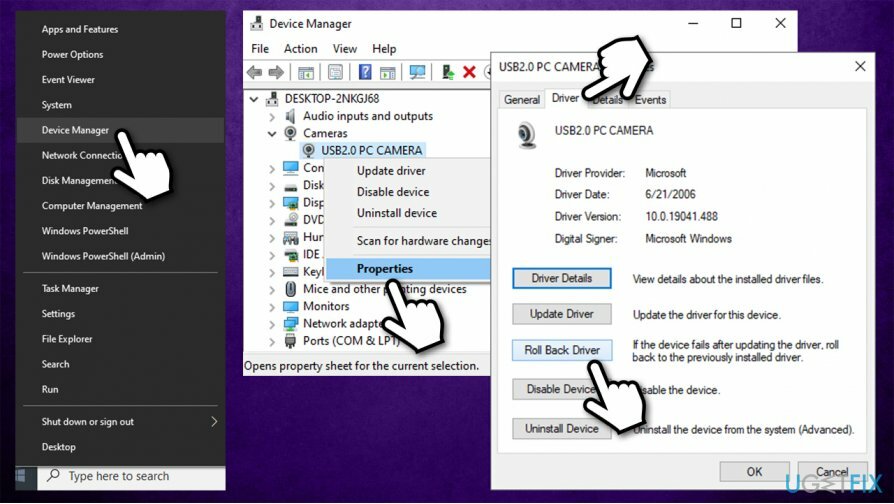
- Τελικά, επανεκκίνηση τον υπολογιστή σας.
Πώς να διορθώσετε το 0xA00F4244 αποτελεσματικά;
Για να επισκευάσετε το κατεστραμμένο σύστημα, πρέπει να αγοράσετε την έκδοση με άδεια χρήσης Reimage Reimage.
Όπως αναφέρθηκε παραπάνω, χιλιάδες χρήστες παραπονέθηκαν για ένα πολύ παρόμοιο σφάλμα Windows 10 "Δεν μπορούμε να βρούμε την κάμερα σας" – 0xA00F4244
Συμβουλή 1. Επιτρέψτε στις εφαρμογές να χρησιμοποιούν την κάμερά σας
Για να επισκευάσετε το κατεστραμμένο σύστημα, πρέπει να αγοράσετε την έκδοση με άδεια χρήσης Reimage Reimage.
- Τύπος Πλήκτρο Win + I για να ανοίξω Ρυθμίσεις.
- Επιλέγω Εφαρμογές.
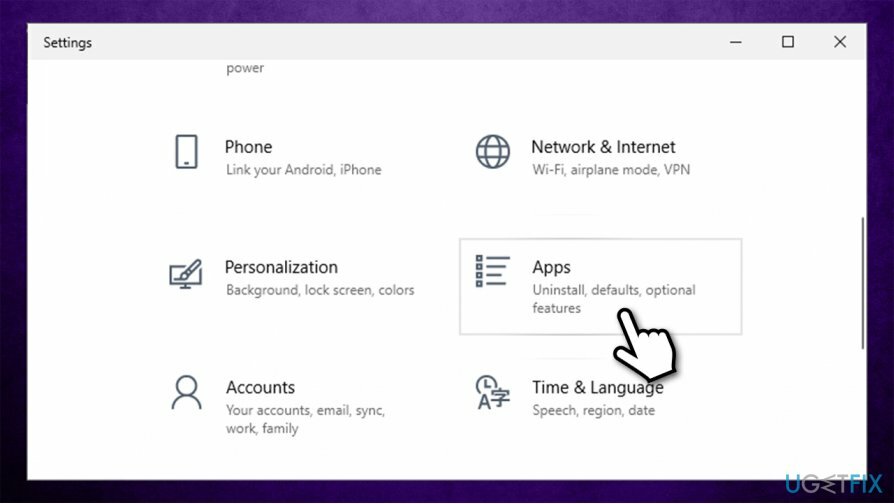
- Εγκατάσταση ΦΩΤΟΓΡΑΦΙΚΗ ΜΗΧΑΝΗ και κάντε κλικ σε αυτό.
- Επιλέγω Προχωρημένες επιλογές.
- Κάτω από Δικαιώματα εφαρμογών, βεβαιωθείτε ότι το ΦΩΤΟΓΡΑΦΙΚΗ ΜΗΧΑΝΗ η επιλογή γίνεται εναλλαγή Επί σύνθεση.
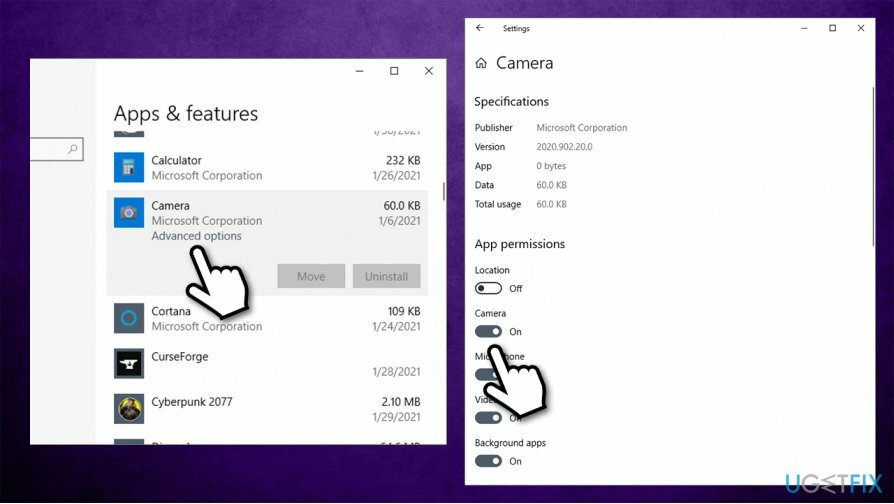
Συμβουλή 2. Τροποποιήστε τις ρυθμίσεις απορρήτου
Για να επισκευάσετε το κατεστραμμένο σύστημα, πρέπει να αγοράσετε την έκδοση με άδεια χρήσης Reimage Reimage.
Σε ορισμένες περιπτώσεις, 0xA00F4244
- Τύπος Πλήκτρο Win + I για να ανοίξω Ρυθμίσεις.
- Παω σε Μυστικότητα.
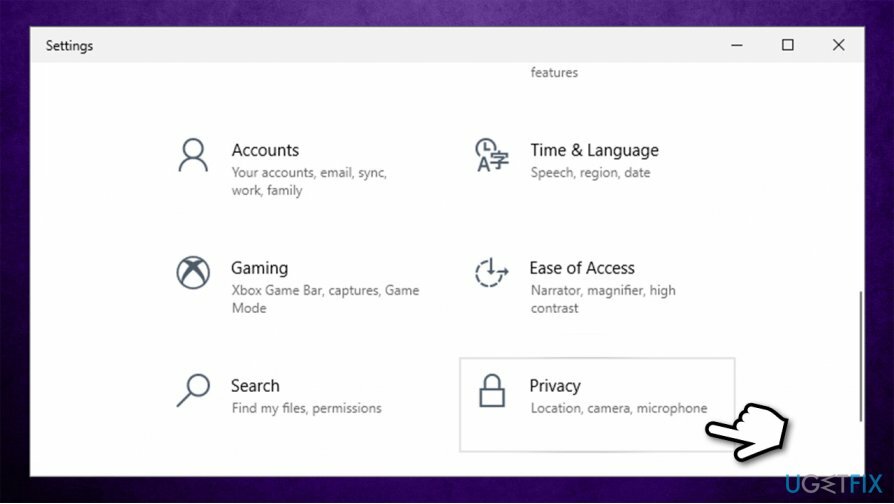
- Κάτω από Δικαιώματα εφαρμογών στα αριστερά, κάντε κλικ ΦΩΤΟΓΡΑΦΙΚΗ ΜΗΧΑΝΗ.
- Εξασφαλίζω Πρόσβαση στην κάμερα είναι ενεργοποιημένο. Εάν όχι, κάντε κλικ στο Αλλαγή και εναλλάξτε το διακόπτη προς τα δεξιά (Θέση On).
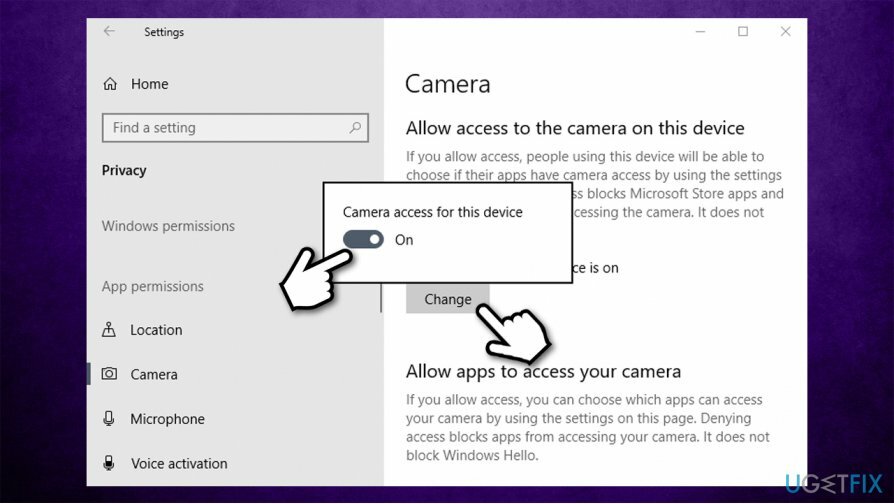
Επιδιορθώστε τα Σφάλματά σας αυτόματα
Η ομάδα του ugetfix.com προσπαθεί να κάνει το καλύτερο δυνατό για να βοηθήσει τους χρήστες να βρουν τις καλύτερες λύσεις για την εξάλειψη των σφαλμάτων τους. Εάν δεν θέλετε να δυσκολευτείτε με τεχνικές χειροκίνητης επισκευής, χρησιμοποιήστε το αυτόματο λογισμικό. Όλα τα προτεινόμενα προϊόντα έχουν ελεγχθεί και εγκριθεί από τους επαγγελματίες μας. Τα εργαλεία που μπορείτε να χρησιμοποιήσετε για να διορθώσετε το σφάλμα σας παρατίθενται παρακάτω:
Προσφορά
Κάν 'το τώρα!
Λήψη ΔιόρθωσηΕυτυχία
Εγγύηση
Κάν 'το τώρα!
Λήψη ΔιόρθωσηΕυτυχία
Εγγύηση
Εάν δεν καταφέρατε να διορθώσετε το σφάλμα σας χρησιμοποιώντας το Reimage, επικοινωνήστε με την ομάδα υποστήριξής μας για βοήθεια. Παρακαλούμε, ενημερώστε μας όλες τις λεπτομέρειες που πιστεύετε ότι πρέπει να γνωρίζουμε για το πρόβλημά σας.
Αυτή η κατοχυρωμένη με δίπλωμα ευρεσιτεχνίας διαδικασία επισκευής χρησιμοποιεί μια βάση δεδομένων με 25 εκατομμύρια στοιχεία που μπορούν να αντικαταστήσουν οποιοδήποτε κατεστραμμένο ή λείπει αρχείο στον υπολογιστή του χρήστη.
Για να επισκευάσετε το κατεστραμμένο σύστημα, πρέπει να αγοράσετε την έκδοση με άδεια χρήσης Reimage εργαλείο αφαίρεσης κακόβουλου λογισμικού.

Ιδιωτική πρόσβαση στο Διαδίκτυο είναι ένα VPN που μπορεί να αποτρέψει τον πάροχο υπηρεσιών Διαδικτύου σας, το κυβέρνηση, και τρίτα μέρη από την παρακολούθηση στο διαδίκτυο και σας επιτρέπουν να παραμείνετε εντελώς ανώνυμοι. Το λογισμικό παρέχει αποκλειστικούς διακομιστές για torrenting και streaming, διασφαλίζοντας τη βέλτιστη απόδοση και δεν σας επιβραδύνει. Μπορείτε επίσης να παρακάμψετε γεωγραφικούς περιορισμούς και να προβάλετε υπηρεσίες όπως Netflix, BBC, Disney+ και άλλες δημοφιλείς υπηρεσίες ροής χωρίς περιορισμούς, ανεξάρτητα από το πού βρίσκεστε.
Οι επιθέσεις κακόβουλου λογισμικού, ιδιαίτερα το ransomware, είναι μακράν ο μεγαλύτερος κίνδυνος για τις φωτογραφίες, τα βίντεο, τα αρχεία της εργασίας ή του σχολείου σας. Δεδομένου ότι οι εγκληματίες του κυβερνοχώρου χρησιμοποιούν έναν ισχυρό αλγόριθμο κρυπτογράφησης για το κλείδωμα των δεδομένων, δεν μπορεί πλέον να χρησιμοποιηθεί έως ότου πληρωθούν λύτρα σε bitcoin. Αντί να πληρώνετε χάκερ, θα πρέπει πρώτα να προσπαθήσετε να χρησιμοποιήσετε εναλλακτική ανάκτηση μεθόδους που θα μπορούσαν να σας βοηθήσουν να ανακτήσετε τουλάχιστον ένα μέρος των χαμένων δεδομένων. Διαφορετικά, μπορεί να χάσετε και τα χρήματά σας, μαζί με τα αρχεία. Ένα από τα καλύτερα εργαλεία που θα μπορούσε να επαναφέρει τουλάχιστον μερικά από τα κρυπτογραφημένα αρχεία – Data Recovery Pro.